雖然不是任何人學習的前25個 Linux 命令之一,但 lshw 命令(讀作“ls 硬件”)可以提供許多有關係統硬件的有用詳細信息。
它以一種相當容易理解的格式提取細節——可能比你知道的要多得多。給定描述、邏輯(設備)名稱、大小等,您可能會欣賞您可以訪問的詳細信息。
如何安裝lshw
以下是有關如何在您的系統中安裝lshw的完全指南。請按照以下步驟一步一步進行。
安裝步驟
第一步:打開終端
- 在您的計算機上打開終端。您可以通過快捷鍵Ctrl + Alt + T快速打開終端。
第二步:更新您的系統
- 輸入以下命令來更新您的系統:
sudo apt-get update
第三步:安裝lshw
- 從終端輸入以下命令來安裝lshw。
sudo apt-get install lshw
這將啟動lshw的安裝過程。如果系統提示您確認,請按「y」鍵然後回車確認進行安裝。
所有步驟完成後,您可以通過輸入 lshw 在終端上運行以確認 lshw 已經正確安裝。注意,您可能需要超級用戶權限才能運行此命令,如果是這樣,請使用 sudo lshw 命令。
您已經學會了如何在您的系統上安裝lshw。現在您能使用 Printers 書面設定,磁碟資訊,光碟,和網路資訊來彙整與檢視您的硬體資訊了。
| 步驟 | 命令 |
|---|---|
| 打開終端 | Ctrl + Alt + T |
| 更新你的系統 | sudo apt-get update |
| 安裝 lshw | sudo apt-get install lshw |
| 檢查安裝 | sudo lshw |
請確保您以管理員身份運行這些命令,否則可能會出現權限相關的問題。
如何使用 Lshw 命令查看 Linux 設備上的信息
這篇文章檢查了lshw 提供的信息, 特別關注磁盤和相關硬件。這是一些示例 lshw 輸出:
$ sudo lshw -C disk *-disk:0 description: SCSI Disk product: Card Reader-1 vendor: JIE LI physical id: 0.0.0 bus info: scsi@4:0.0.0 logical name: /dev/sdc version: 1.00 capabilities: removable configuration: logicalsectorsize=512 sectorsize=512 *-medium physical id: 0 logical name: /dev/sdc
請注意,您應該 使用sudo運行 lshw命令 以確保您獲得所有可用的詳細信息。
雖然我們在上面的命令中要求“磁盤”(包含的輸出僅顯示顯示的五個條目中的第一個),但此特定輸出顯示的不是硬盤,而是讀卡器——磁盤類的另一個成員。請注意,系統將此設備識別為 /dev/sdc。
系統上的主磁盤上提供了類似的詳細信息:
*-disk
description: ATA Disk
product: SSD2SC120G1CS175
physical id: 0
bus info: scsi@0:0.0.0
logical name: /dev/sda <==
version: 1101
serial: PNY20150000778410606
size: 111GiB (120GB)
capabilities: partitioned partitioned:dos
configuration: ansiversion=5 logicalsectorsize=512 sectorsize=512 signature=
f63b5929
該磁盤是 /dev/sda。此系統上的硬盤都顯示為 ATA 磁盤。 ATA 是一種磁盤驅動器實現,它在磁盤驅動器本身上集成了控制器。
要獲得“磁盤”類中設備的縮寫列表,您可以運行這樣的命令。請注意,其中兩個設備被列出兩次,所以我們仍然看到五個磁盤設備。
$ sudo lshw -short -C disk
H/W path Device Class Description
=============================================================
/0/100/1d/1/1/0.0.0 /dev/sdc disk Card Reader-1
/0/100/1d/1/1/0.0.0/0 /dev/sdc disk
/0/100/1d/1/1/0.0.1 /dev/sdd disk 2
/0/100/1d/1/1/0.0.1/0 /dev/sdd disk
/0/100/1f.2/0 /dev/sda disk 120GB SSD2SC120G1CS175
/0/100/1f.2/1 /dev/cdrom disk DVD+-RW GSA-H73N
/0/100/1f.5/0.0.0 /dev/sdb disk 500GB SAMSUNG HE502HJ
如果您決定要查看 系統上的所有設備,請坐好 。您將獲得一個列表,其中包含的內容比您通常認為的“設備”要多得多。這是一個例子——這是“簡短”(一些細節)列表:
$ sudo lshw -short
[sudo] password for shs:
H/W path Device Class Description
=============================================================
system Inspiron 530s
/0 bus 0RY007
/0/0 memory 128KiB BIOS
/0/4 processor Intel(R) Core(TM)2 Duo CPU
/0/4/a memory 32KiB L1 cache
/0/4/b memory 6MiB L2 cache
/0/24 memory 6GiB System Memory
/0/24/0 memory 2GiB DIMM DDR2 Synchronous 667
/0/24/1 memory 1GiB DIMM DDR2 Synchronous 667
/0/24/2 memory 2GiB DIMM DDR2 Synchronous 667
/0/24/3 memory 1GiB DIMM DDR2 Synchronous 667
/0/1 generic
/0/10 generic
/0/11 generic
/0/12 generic
/0/13 generic
/0/14 generic
/0/15 generic
/0/17 generic
/0/18 generic
/0/19 generic
/0/2 generic
/0/20 generic
/0/100 bridge 82G33/G31/P35/P31 Express DRAM
/0/100/1 bridge 82G33/G31/P35/P31 Express PCI
/0/100/1/0 display Caicos [Radeon HD 6450/7450/84
/0/100/1/0.1 multimedia Caicos HDMI Audio [Radeon HD 6
/0/100/19 enp0s25 network 82562V-2 10/100 Network Connec
/0/100/1a bus 82801I (ICH9 Family) USB UHCI
/0/100/1a/1 usb3 bus UHCI Host Controller
/0/100/1a.1 bus 82801I (ICH9 Family) USB UHCI
/0/100/1a.1/1 usb4 bus UHCI Host Controller
/0/100/1a.1/1/2 input Rock Candy Wireless Keyboard
/0/100/1a.2 bus 82801I (ICH9 Family) USB UHCI
/0/100/1a.2/1 usb5 bus UHCI Host Controller
/0/100/1a.2/1/2 input USB OPTICAL MOUSE
/0/100/1a.7 bus 82801I (ICH9 Family) USB2 EHCI
/0/100/1a.7/1 usb1 bus EHCI Host Controller
/0/100/1b multimedia 82801I (ICH9 Family) HD Audio
/0/100/1d bus 82801I (ICH9 Family) USB UHCI
/0/100/1d/1 usb6 bus UHCI Host Controller
/0/100/1d/1/1 scsi4 storage CD04
/0/100/1d/1/1/0.0.0 /dev/sdc disk Card Reader-1
/0/100/1d/1/1/0.0.0/0 /dev/sdc disk
/0/100/1d/1/1/0.0.1 /dev/sdd disk 2
/0/100/1d/1/1/0.0.1/0 /dev/sdd disk
/0/100/1d.1 bus 82801I (ICH9 Family) USB UHCI
/0/100/1d.1/1 usb7 bus UHCI Host Controller
/0/100/1d.2 bus 82801I (ICH9 Family) USB UHCI
/0/100/1d.2/1 usb8 bus UHCI Host Controller
/0/100/1d.7 bus 82801I (ICH9 Family) USB2 EHCI
/0/100/1d.7/1 usb2 bus EHCI Host Controller
/0/100/1d.7/1/2 multimedia USB Live camera
/0/100/1e bridge 82801 PCI Bridge
/0/100/1e/1 communication HSF 56k Data/Fax Modem
/0/100/1f bridge 82801IR (ICH9R) LPC Interface
/0/100/1f.2 scsi0 storage 82801IR/IO/IH (ICH9R/DO/DH) 4
/0/100/1f.2/0 /dev/sda disk 120GB SSD2SC120G1CS175
/0/100/1f.2/0/1 /dev/sda1 volume 111GiB EXT4 volume
/0/100/1f.2/1 /dev/cdrom disk DVD+-RW GSA-H73N
/0/100/1f.3 bus 82801I (ICH9 Family) SMBus Con
/0/100/1f.5 scsi3 storage 82801I (ICH9 Family) 2 port SA
/0/100/1f.5/0.0.0 /dev/sdb disk 500GB SAMSUNG HE502HJ
/0/100/1f.5/0.0.0/1 /dev/sdb1 volume 433GiB EXT4 volume
/0/3 system PnP device PNP0c02
/0/5 system PnP device PNP0b00
/0/6 storage PnP device PNP0700
/0/7 system PnP device PNP0c02
/0/8 system PnP device PNP0c02
/0/9 system PnP device PNP0c01
運行這樣的命令來列出設備類併計算每個類中有多少設備。
$ sudo lshw -short | awk ‘{print substr($0,36,13)}’ | tail -n +3 | sort | uniq -c
4 bridge
18 bus
1 communication
7 disk
1 display
12 generic
2 input
8 memory
3 multimedia
1 network
1 processor
4 storage
6 system
2 volume
注: 該 AWK 命令選擇從所述類列 lshw 使用$ 0(完全線),但考慮僅在正確的位置(列36)啟動子串輸出。沒有一個類條目超過 13 個字母,所以子字符串在那裡結束。 命令的 尾部 -n +3部分刪除了標題和其下方的“=====”行,因此最終列表中僅包含 14 個設備類。
您會注意到的一件事是,當我們不使用-short 選項時,我們會為磁盤類中的每個設備獲得大約 12 行輸出 。我們看到邏輯名稱,例如 /dev/sda、磁盤大小和類型等。
$ sudo lshw -C disk
[sudo] password for shs:
*-disk:0
description: SCSI Disk
product: Card Reader-1 card reader?
vendor: JIE LI
physical id: 0.0.0
bus info: scsi@4:0.0.0
logical name: /dev/sdc
version: 1.00
capabilities: removable
configuration: logicalsectorsize=512 sectorsize=512
*-medium
physical id: 0
logical name: /dev/sdc
*-disk:1
description: SCSI Disk
product: 2
vendor: AC4100 -
physical id: 0.0.1
bus info: scsi@4:0.0.1
logical name: /dev/sdd
capabilities: removable
configuration: logicalsectorsize=512 sectorsize=512
*-medium
physical id: 0
logical name: /dev/sdd
*-disk
description: ATA Disk
product: SSD2SC120G1CS175
physical id: 0
bus info: scsi@0:0.0.0
logical name: /dev/sda main system disk
version: 1101
serial: PNY20150000778410606
size: 111GiB (120GB)
capabilities: partitioned partitioned:dos
configuration: ansiversion=5 logicalsectorsize=512 sectorsize=512 signature=f63b5929
*-cdrom aka /dev/sr0
description: DVD writer
product: DVD+-RW GSA-H73N
vendor: HL-DT-ST
physical id: 1
bus info: scsi@1:0.0.0
logical name: /dev/cdrom
logical name: /dev/cdrw
logical name: /dev/dvd
logical name: /dev/dvdrw
logical name: /dev/sr0
version: B103
serial: [
capabilities: removable audio cd-r cd-rw dvd dvd-r
configuration: ansiversion=5 status=nodisc
*-disk
description: ATA Disk
product: SAMSUNG HE502HJ
physical id: 0.0.0
bus info: scsi@3:0.0.0
logical name: /dev/sdb secondary disk
version: 0002
serial: S2B6J90B501053
size: 465GiB (500GB)
capabilities: partitioned partitioned:dos
configuration: ansiversion=5 logicalsectorsize=512 sectorsize=512 signature=7e67ccf3
該 lshw 命令提供的信息,我們許多人將無法正常處理。儘管如此,即使您只使用其中的一部分,也很高興知道有多少信息可用。

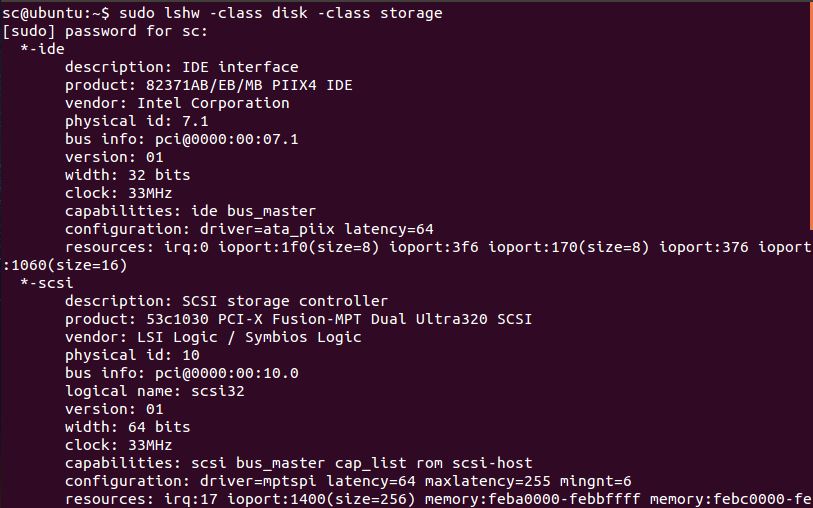
![如何在 Linux 中配置 IPTables? [分步指南 2021]](https://oktechmasters.org/wp-content/uploads/2021/09/24785-configure-iptables-in-Linux.jpg)

